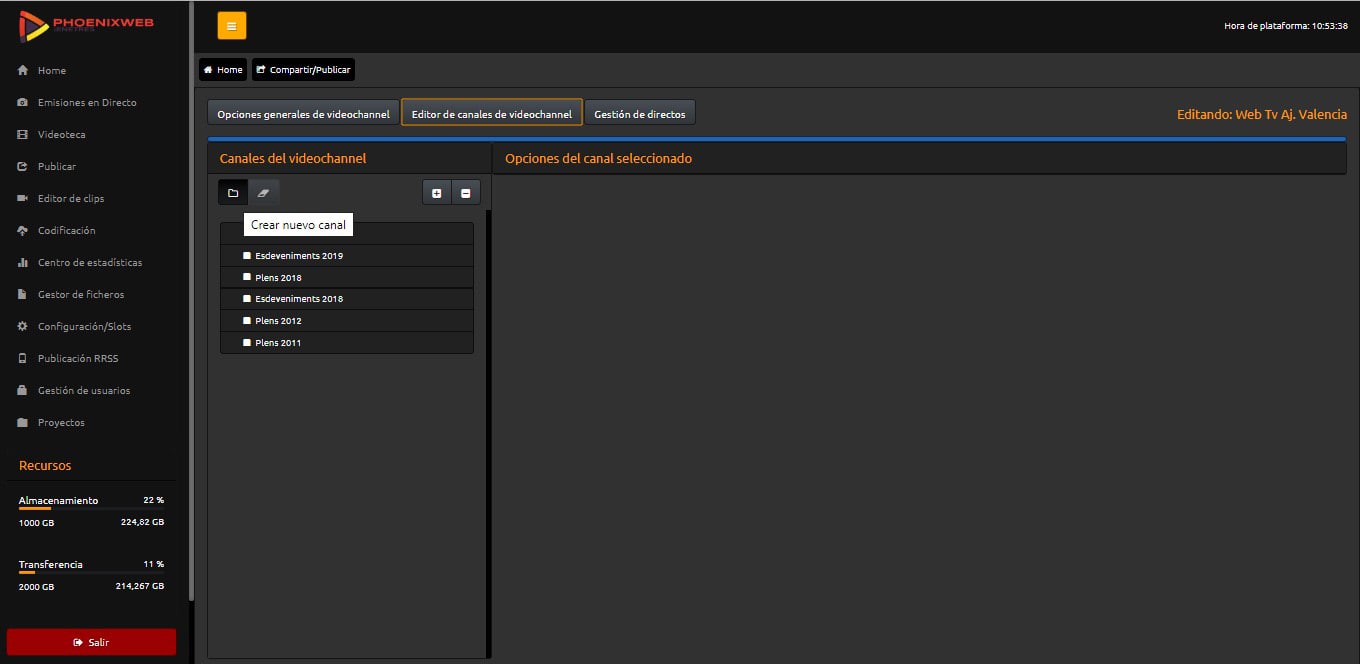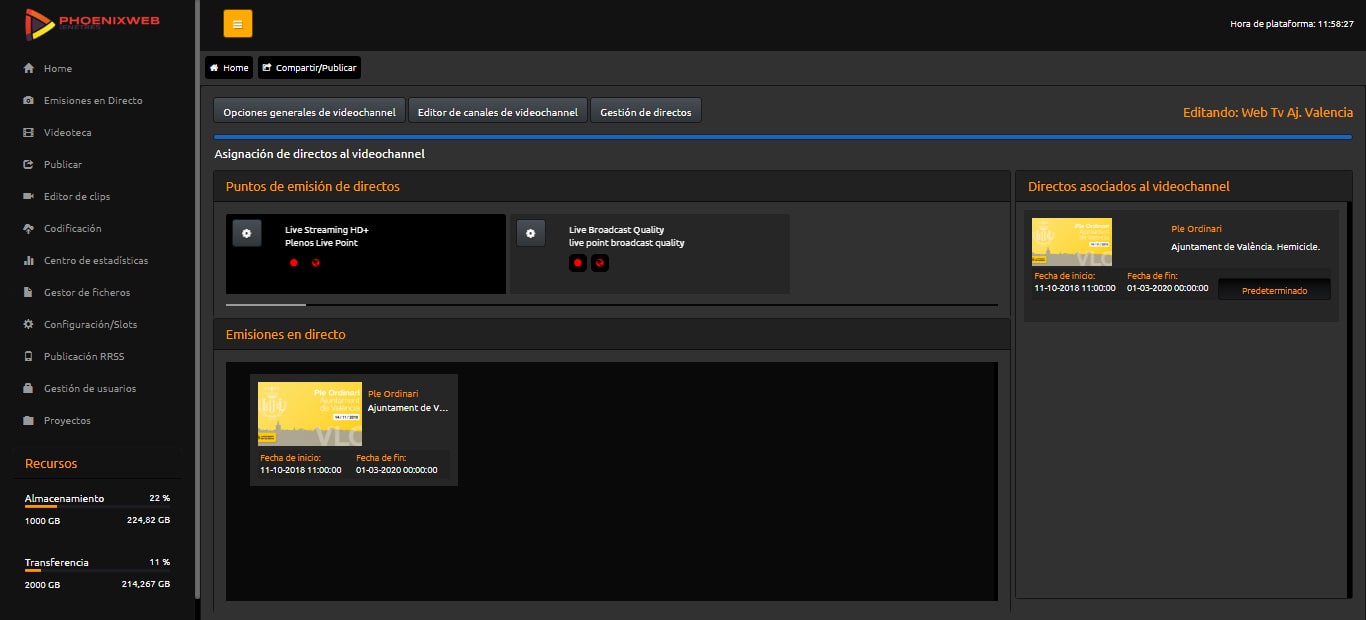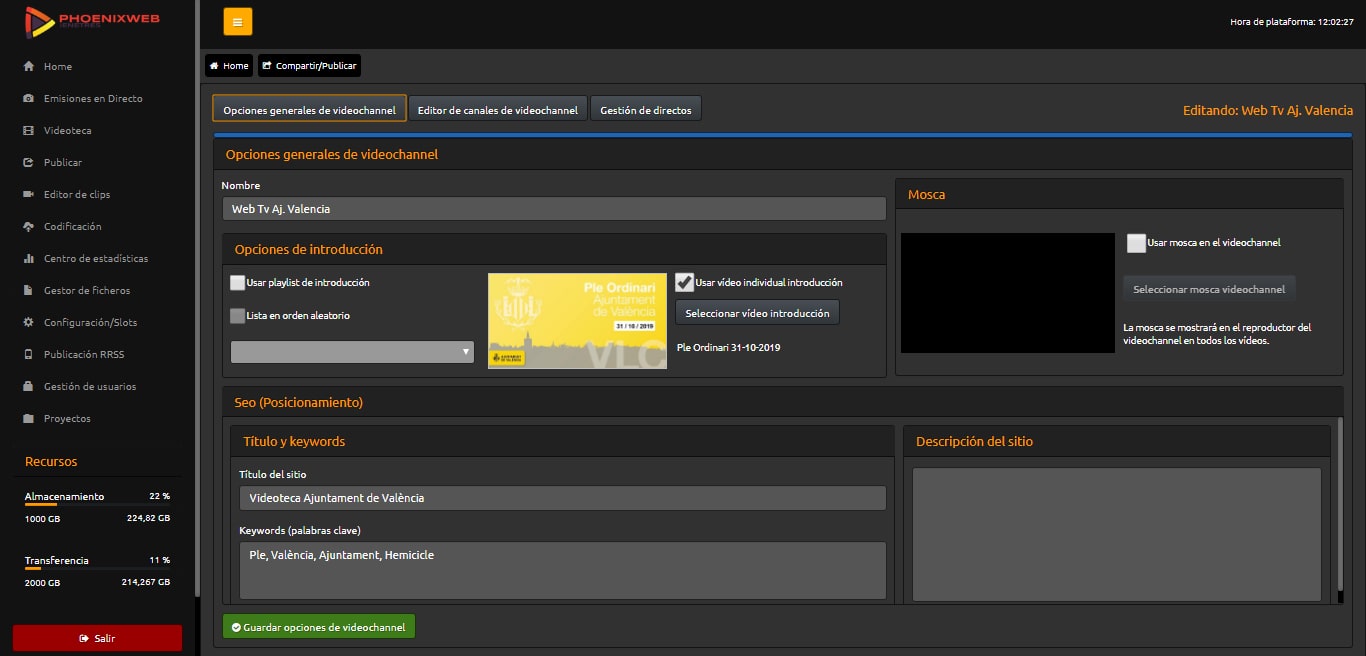Publicar
Pantalla principal de Publicar
A continuación vamos a explicar el módulo de publicación. Desde aquí podremos crear comparticion individual multidispositivo, una lista de reproducción de vídeos multidispositivo, administrar una compartición ya creada o eliminar comparticiones.
- Permite ocultar el menú principal para evitar distracciones o una selección accidental.

Cómo crear una compartición individual nueva
Ahora explicaremos el proceso de crear una nueva compartición individual multidispositivo.
Crear compartición
En primer lugar, vamos a pulsar sobre el botón de Crear nueva compartición. Se desplegará un doble menú. Hay que seleccionar Nueva compartición individual multidispositivo.
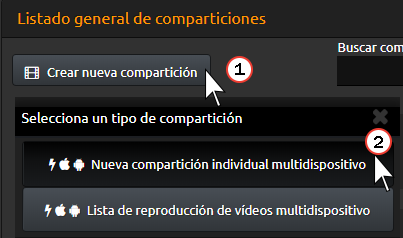
1. Selección de vídeo
A continuación, se selecciona el vídeo que se quiere publicar desde nuestro explorador de archivos. Una vez seleccionado el vídeo pincharemos sobre el botón 
3. Selección de mosca
En este paso podemos escoger tres opciones:
- Seleccionar una mosca del servidor.
- Subir una mosca nueva desde el botón 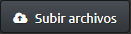
- No utilizar mosca.
En el caso de escoger la opción 1 o la 2, a continuación, elegiremos la mosca en la pantalla de la derecha de las que están disponibles en el servidor.
Una vez seleccionada la mosca le daremos al botón de  para pasar a la siguiente pantalla.
para pasar a la siguiente pantalla.
2. Selección de miniatura
En este paso vamos a seleccionar una miniatura, podemos escoger tres opciones:
1. Usar una miniatura capturada del vídeo.
2. Seleccionar una miniatura del servidor.
3. Subir una miniatura nueva desde el botón 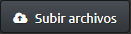
En el caso de escoger la opción 2 o la 3, se seleccionará la miniatura del explorador de miniaturas de vídeo disponibles en el servidor.
4. Una vez seleccionada la miniatura le daremos al botón de  para pasar a la siguiente pantalla.
para pasar a la siguiente pantalla.
4. Características de reproducción
En primer lugar, vamos a seleccionar el tamaño del vídeo. Podremos escoger el ancho y el alto del vídeo. Tanto el ancho como el alto tienen estos aspectos disponibles:
- 16:9
- 4:3
- 2:35
En este punto escogeremos el modo de reproducción:
- Reproducción automática: el vídeo empezará a reproducirse automáticamente al cargar la página.
- Reproducción contínua: el vídeo se repetiría constantemente.
- Reproducción sin sonido al inicio: el vídeo empezaría con el volumen silenciado.
En las opciones de contenido podremos aplicar las siguientes características al vídeo.
Link asociado: al pinchar sobre el vídeo este nos redirigirá al link que deseemos.
Se puede descargar: permite que el vídeo sea descargable.
Visualización directa en Facebook: permite visualizar el vídeo en Facebook.
Permitir código embed: permite copiar el código embed para integrar el reproductor del vídeo en nuestra página web.
En las acciones rápidas podremos acceder a los puntos anteriores: Selección de miniatura, Seleccionar mosca y Seleccionar vídeo. Esta opción sirve para realizar cambios en las características anteriores sin tener que comenzar el proceso de nuevo.
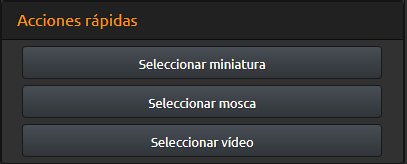
En los datos de compartición añadiremos el nombre del reproductor y una descripción de este.
En las opciones de publicidad, se puede escoger un vídeo comercial para que se reproduzca antes de comenzar nuestro vídeo. Este vídeo de publicidad debe estar subido a nuestro servidor.
Para finalizar le daremos al botón de 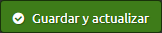 o al
o al 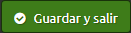
Nuestra compartición aparecerá en la pantalla principal de publicar de la siguiente manera.
Además, se puede administrar las características de la compartición a través del botón 
Podemos obtener las rutas embed/URL a través del botón  si queremos integrar el reproductor en nuestra web.
si queremos integrar el reproductor en nuestra web.
Rutas de compartición
En la pantalla anterior disponemos de un botón 
Disponemos de las siguientes rutas de difusión:
- Rutas de streming dinámico
- Rutas de streaming con diferentes bitrates:
· Bitrate 300 (compatible con móviles)
· Bitrate 700
· Bitrate 1500
Datos de compartición:
- Nombre de compartición.
- Descripción de la compartición.
- Duración de la compartición.
Por otra parte tenemos los recursos de compartición:
Miniatura grande del vídeo, Miniatura pequeña del vídeo, Miniatura seleccionada en la compartición, Mosca seleccionada en la compartición.
En esta pantalla, se encuentra:
A) Nombre a nuestra nuevo playlist.
B) Descripción del nuevo playlist.
C) Seleccionar una lista de la existentes.
D) Crear una nueva.
En el siguiente paso, una vez creada y/o seleccionada una lista de vídeos, disponemos de:
A) Listado de los vídeos que forman parte de nuestra lista de reproducción.
B) Sección de opciones de personalización: se puede añadir la miniatura y la mosca de playlist.
C) Opciones de publicidad: podemos añadir un anuncio a nuestra playlist.
Cómo administrar una WebTV
Dentro de Phoenixweb, se puede administrar los contenidos de la WebTV: estos contenidos pueden ser en directo o bajo demanda.
En esta sección se introduce la información de carácter general:
- Nombre
- Si utiliza o no playlist de introducción. Se trata de un conjunto de vídeos que se reproducen en autoplay.
- Si el orden de estos vídeos es o no aleatorio.
- Usar un vídeo introductorio. Se puede hacer que este vídeo se lance antes que ningún otro con el fin de que sea un anuncio.
Mosca
- Para el posicionamiento, utilizamos información para que los motores de búsqueda entiendan el contenido que estamos mostrando y ayuden a su posicionamiento.
* Título del sitio
* Palabras clave
* Descripción del sitio.
F.A.Q. Publicar
Aquí podrá consultar las preguntas frecuentemente realizadas sobre la sección Publicar de Phoenixweb.
-
Sí, una vez creado un player de VOD se puede cambiar cualquier elemento, incluso el vídeo inicial.
Esta funcionalidad es muy útil ya que lo único que no cambia es el código embed, de tal manera que, sobre ese player, podemos ir actualizando el contenido. Para ello, hay que entrar en “administrar” y a partir de ahí, se puede cambiar cualquier elemento de la compartición, clicando sobre paso anterior.
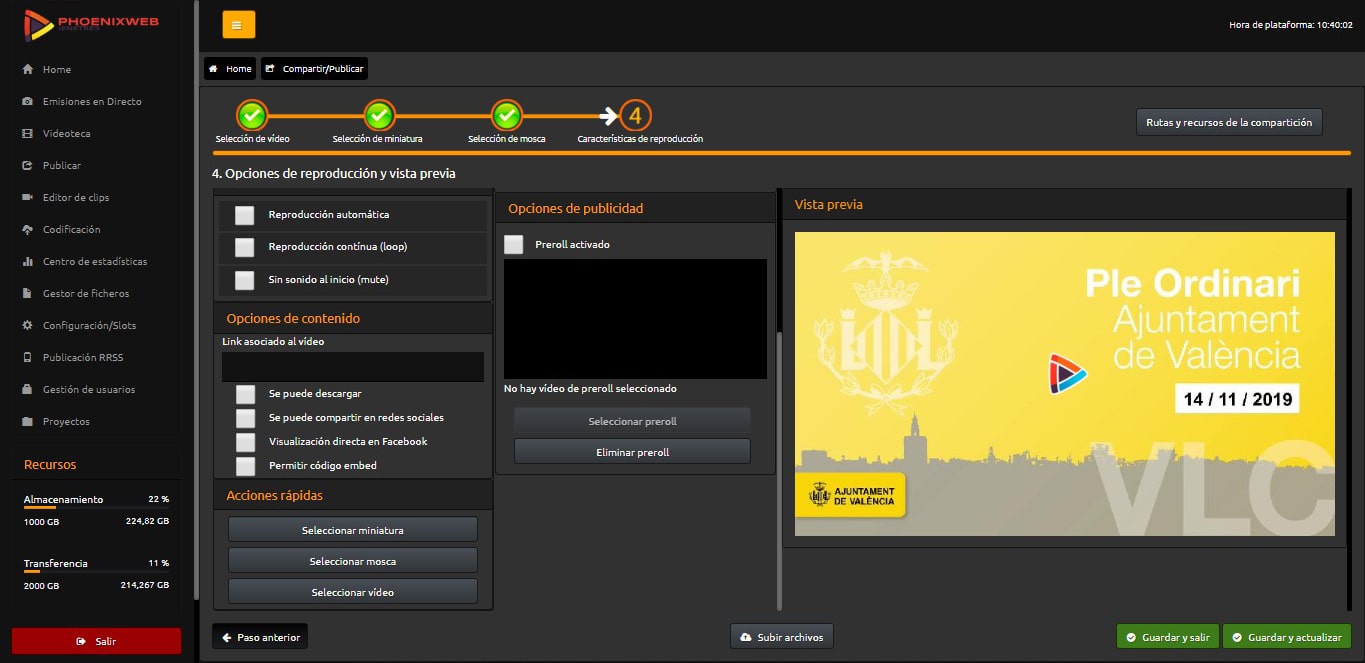
También puede consultar nuestras F.A.Q. completas pinchando aquí.
Siguiente menú:
Continúe aprendiendo más sobre Phoenixweb en el siguiente apartado.

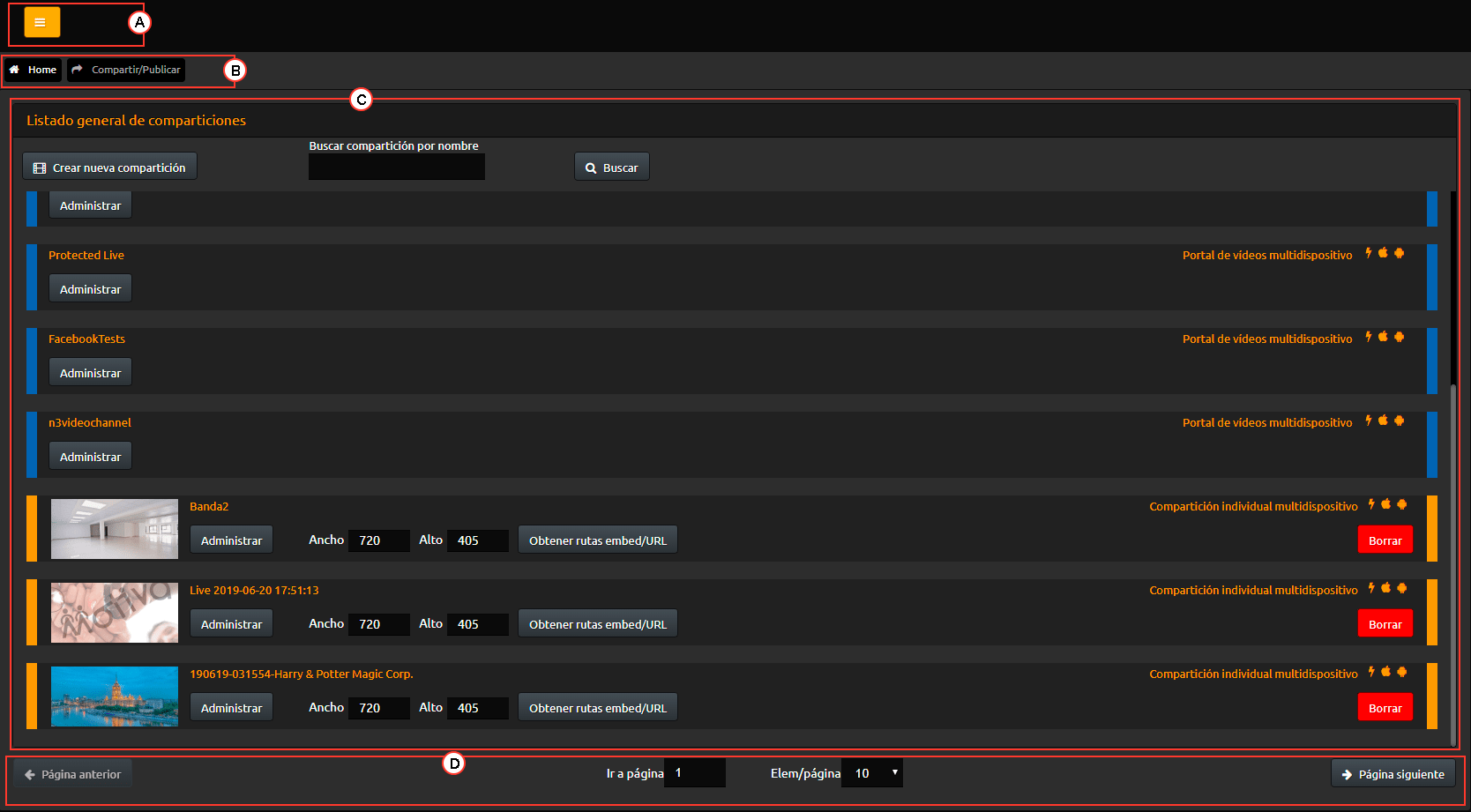

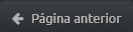 Botón de página anterior.
Botón de página anterior. 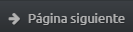 Botón de página siguiente.
Botón de página siguiente.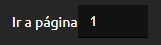 Botón de ir a página. Desde aquí podríamos ir directamente al número de pagina que vayamos a escribir.
Botón de ir a página. Desde aquí podríamos ir directamente al número de pagina que vayamos a escribir. 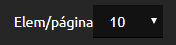 Botón de mostrar elementos. Podremos seleccionar de ver entre 10, 20 o 50 elementos por página.
Botón de mostrar elementos. Podremos seleccionar de ver entre 10, 20 o 50 elementos por página. 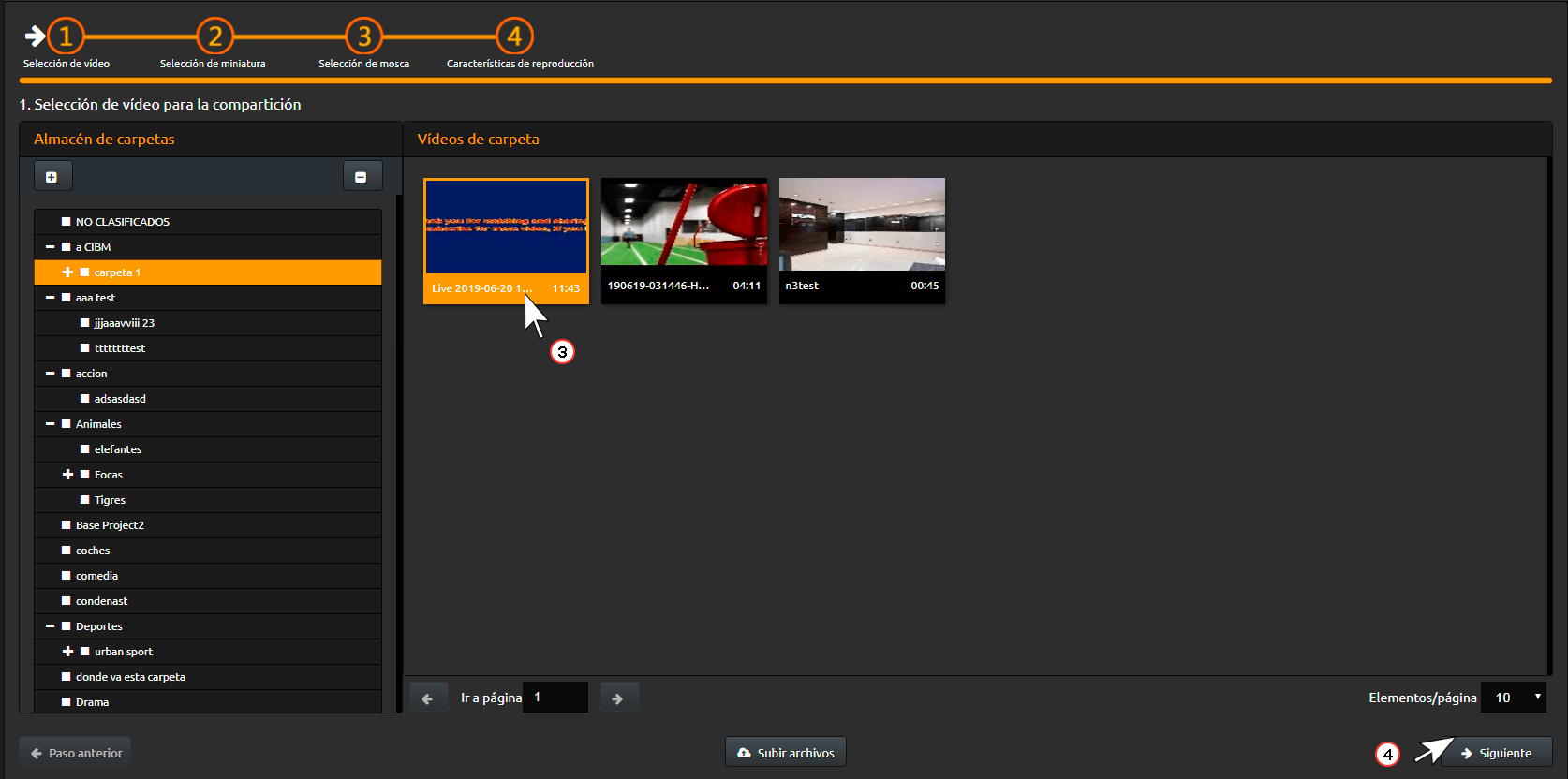
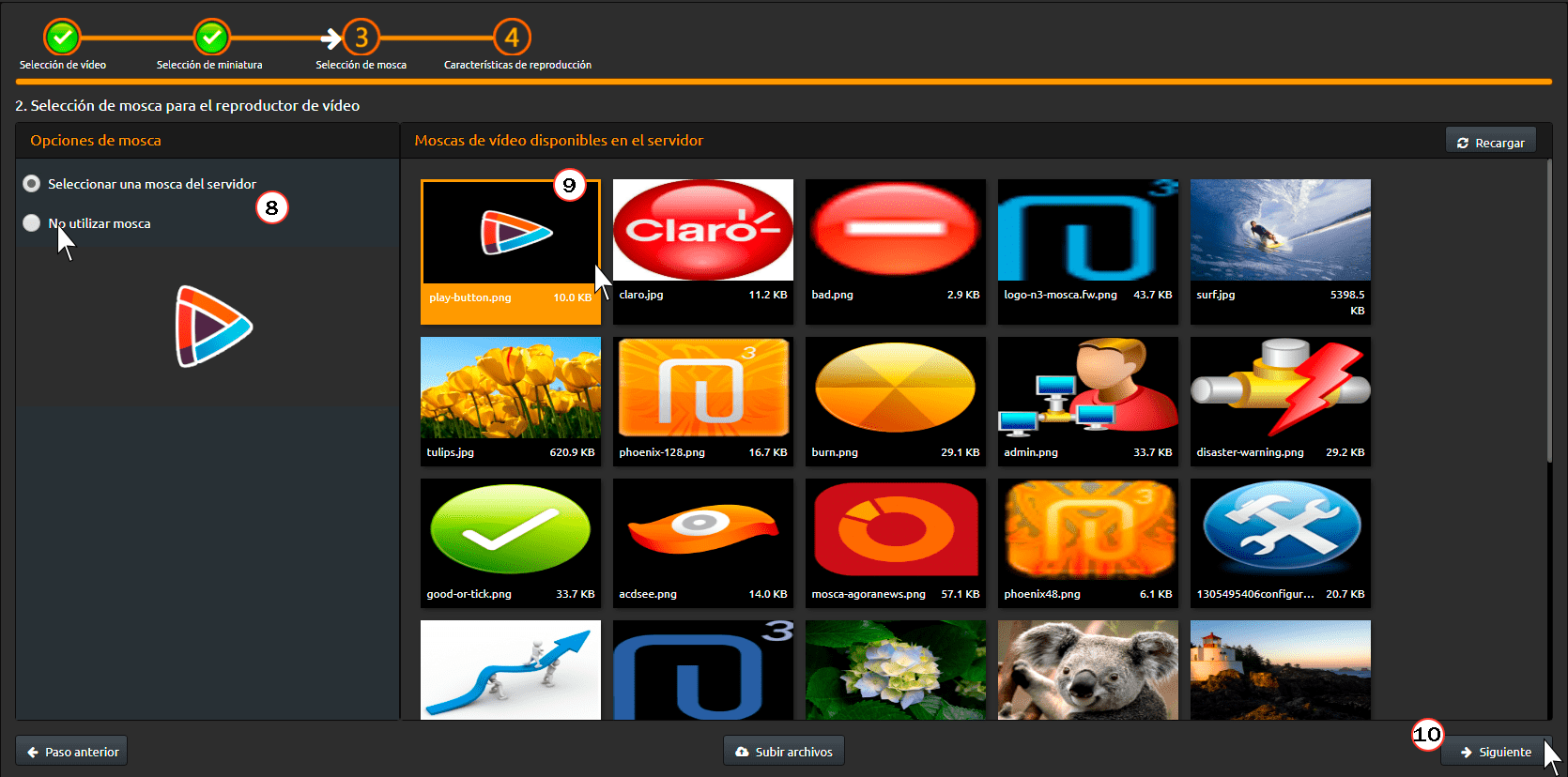
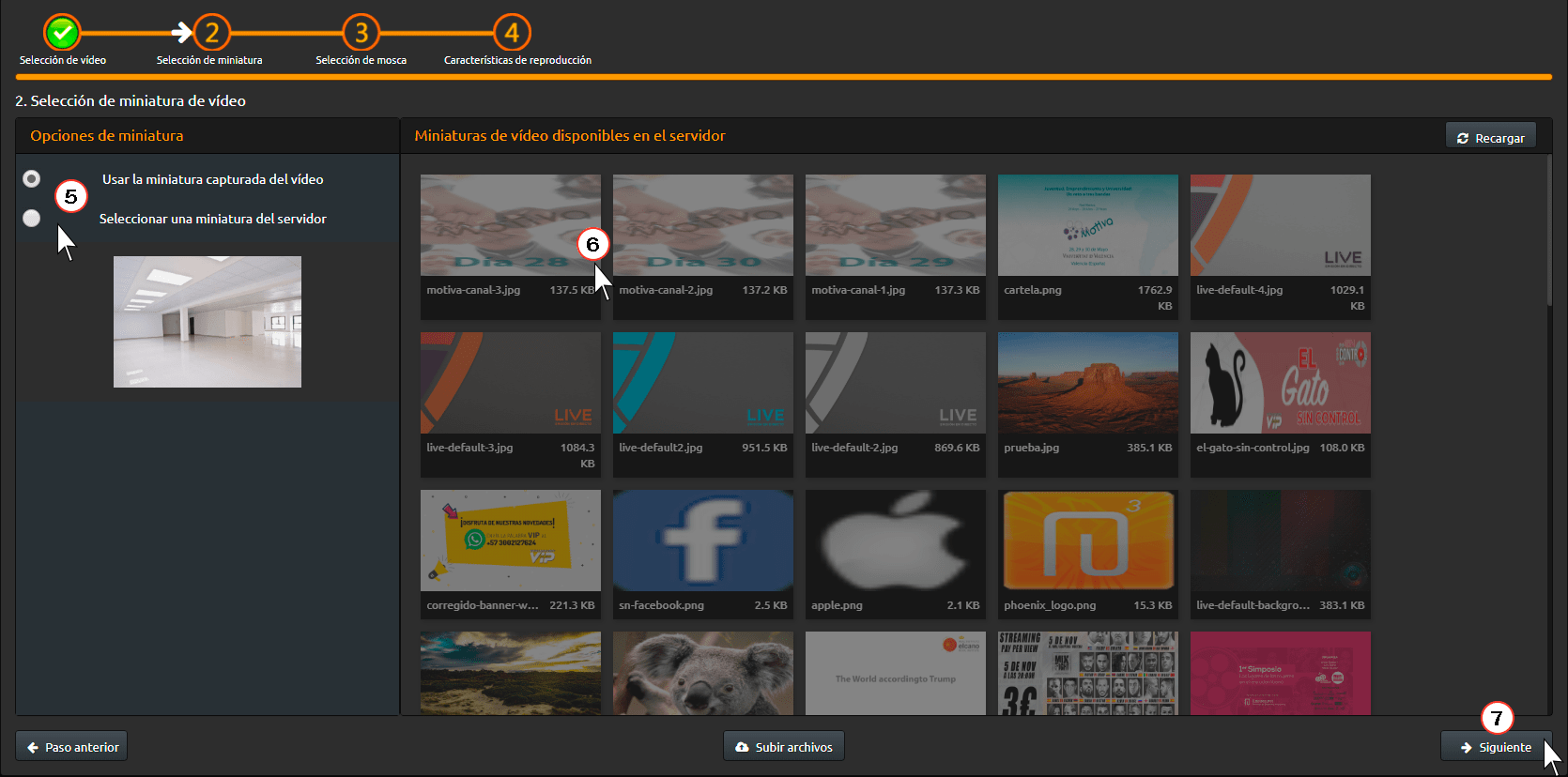
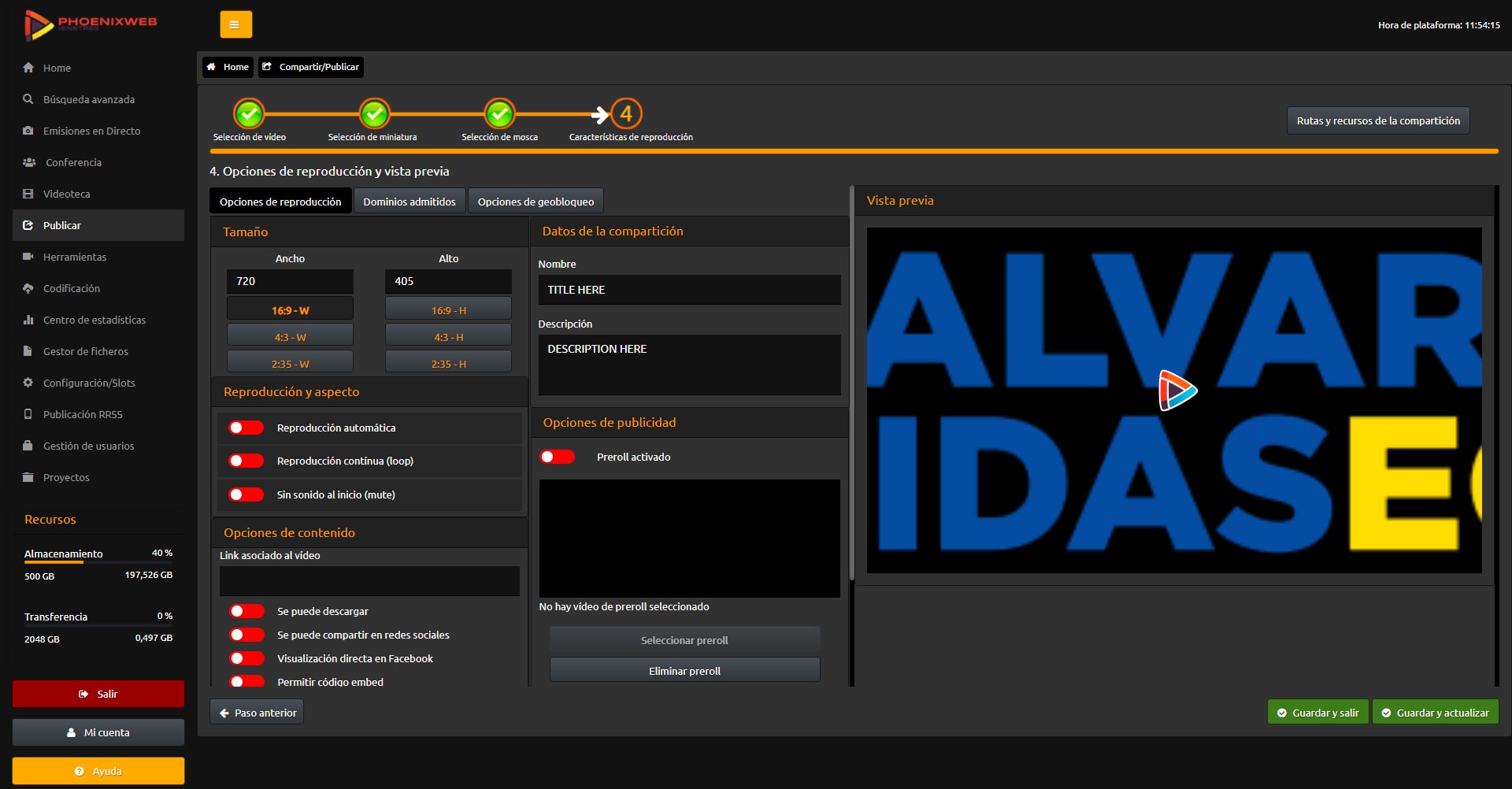

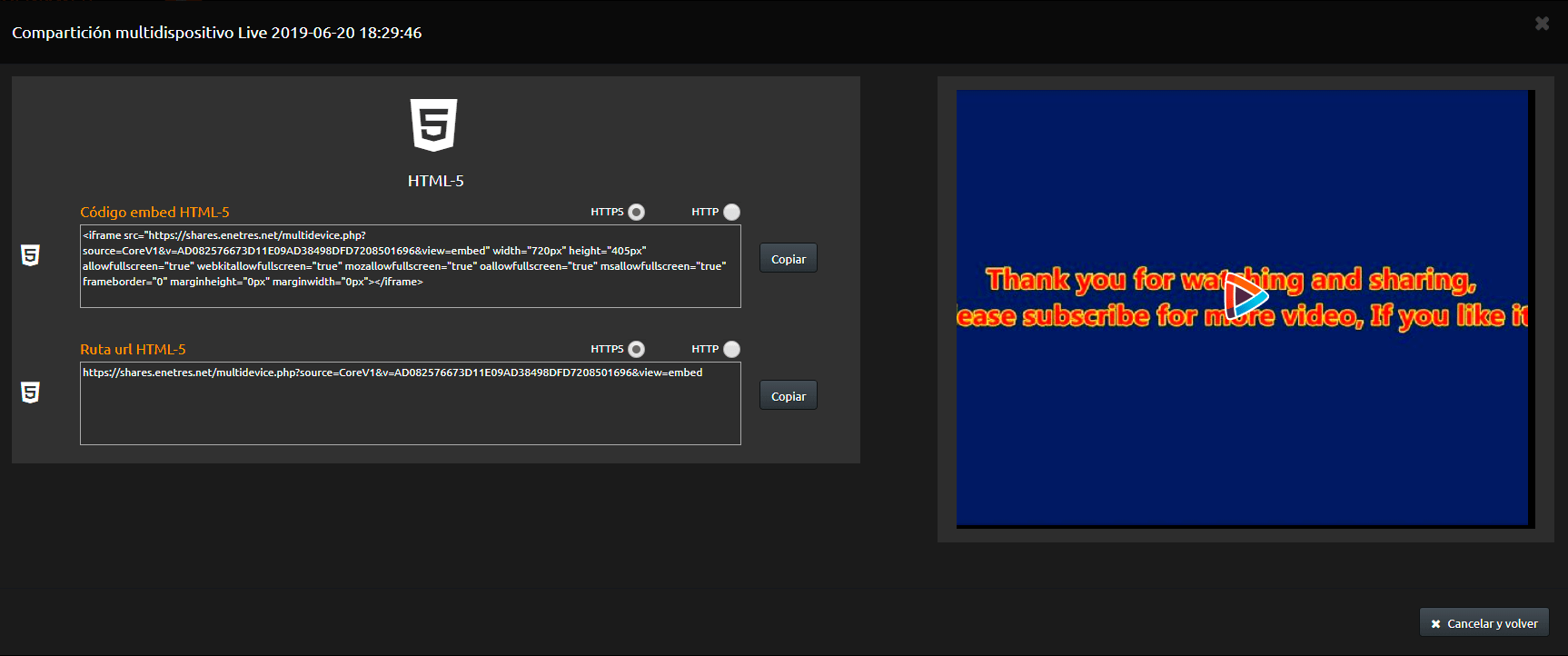
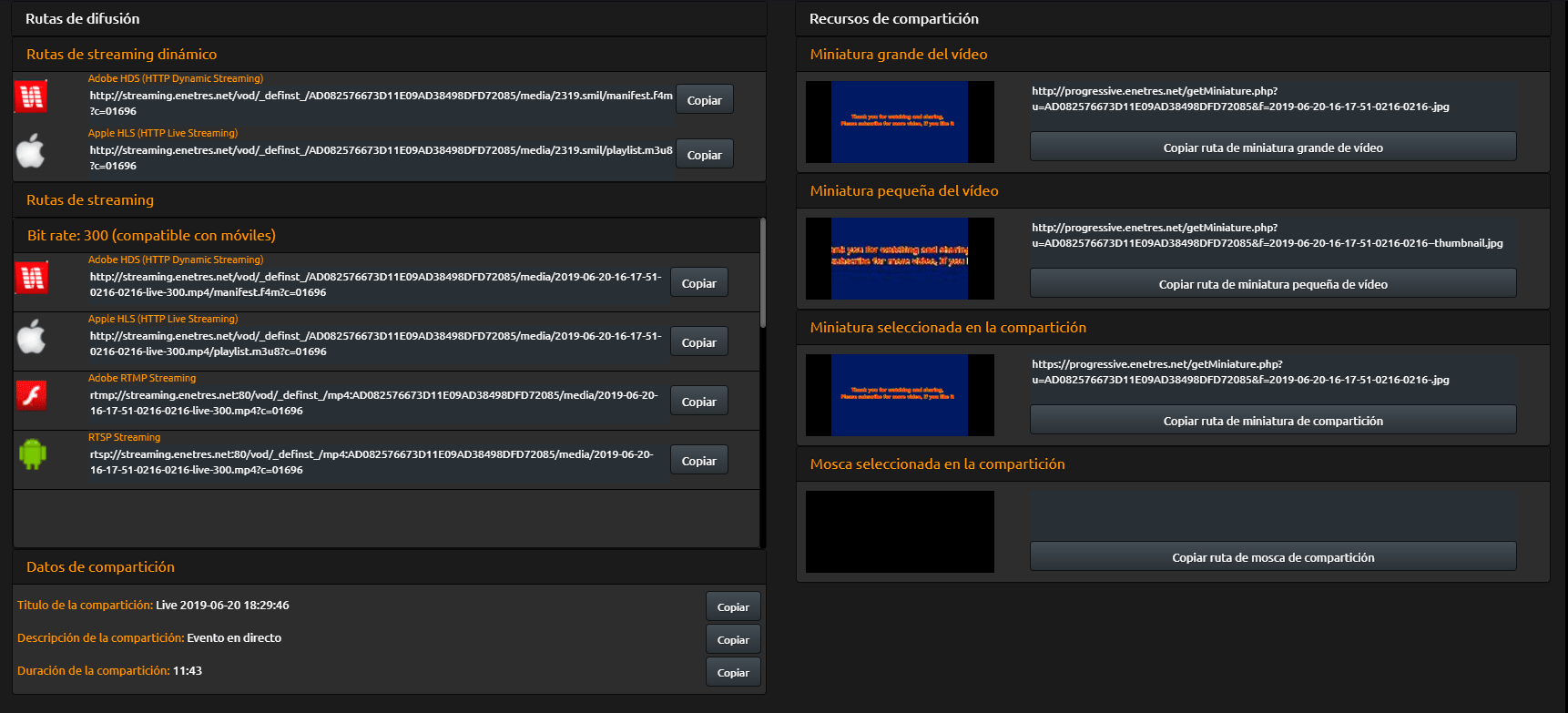
 Aparecerán dos opciones, se debe pulsar el botón
Aparecerán dos opciones, se debe pulsar el botón
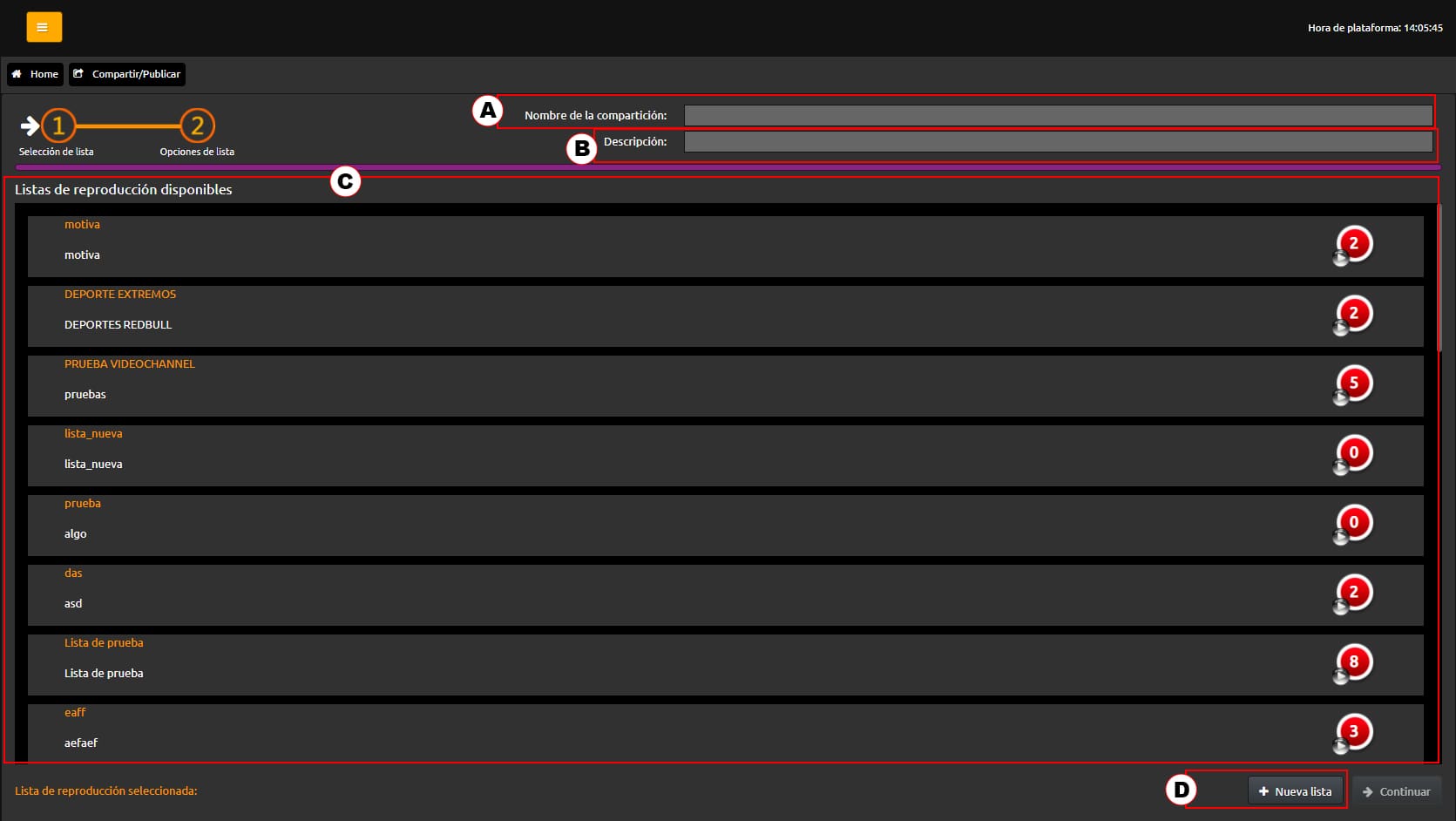
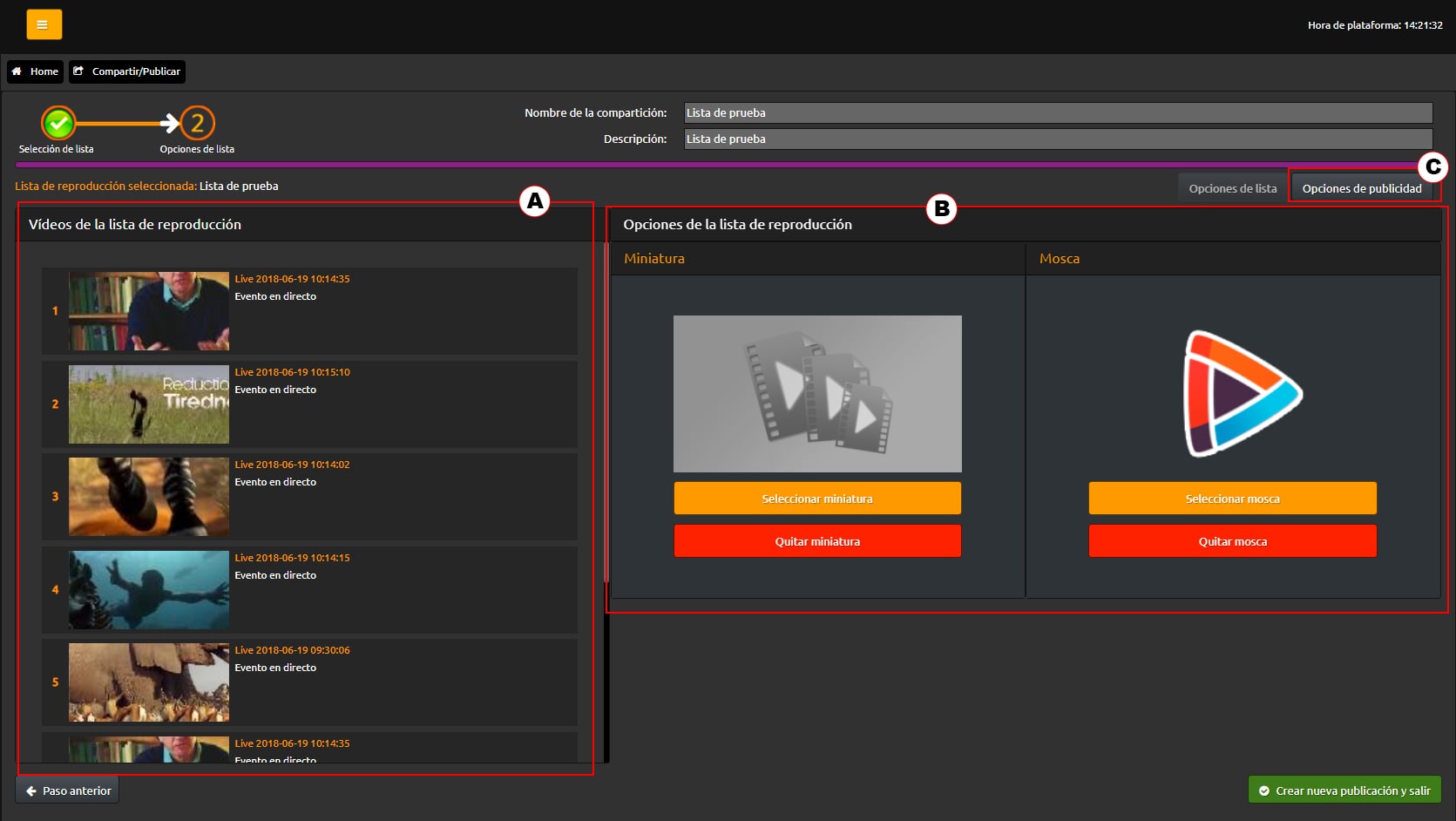
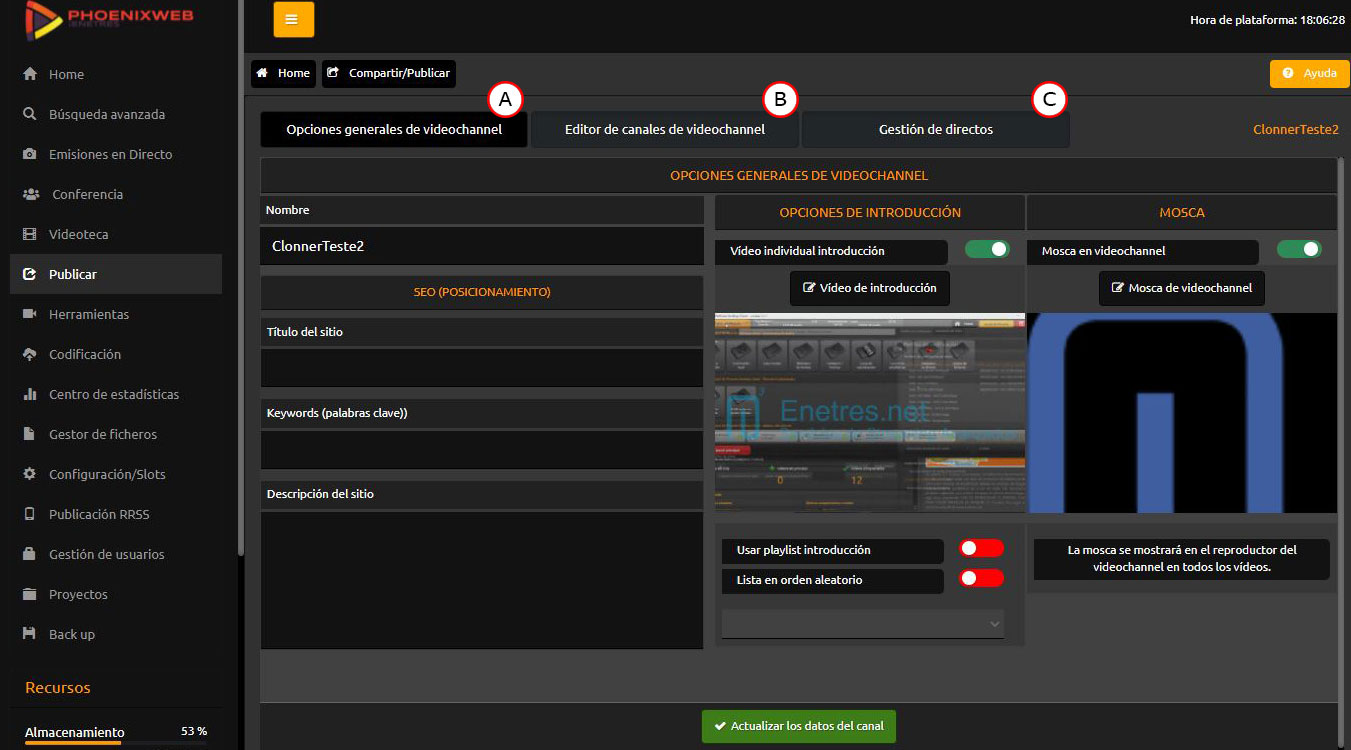
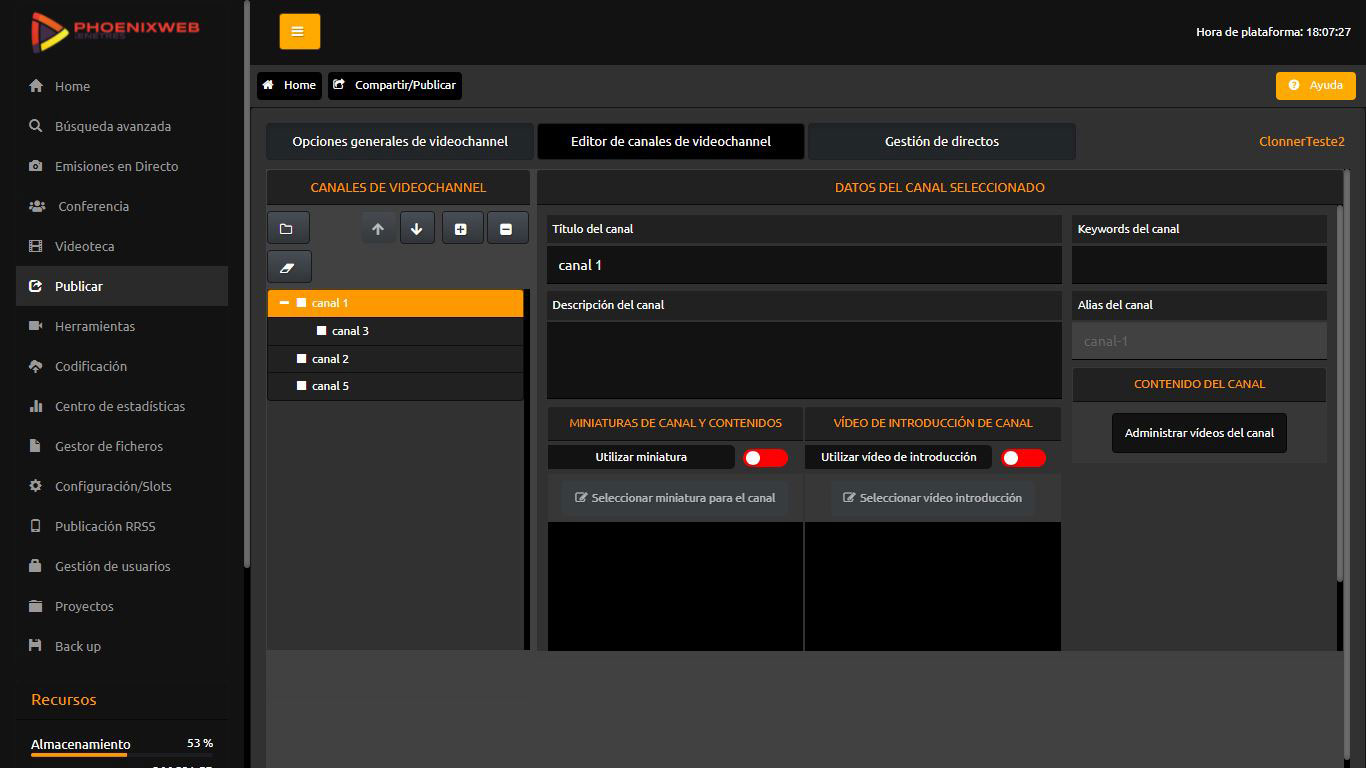
 , desde donde introduciremos el contenido de vídeo a dicho canal.
, desde donde introduciremos el contenido de vídeo a dicho canal. 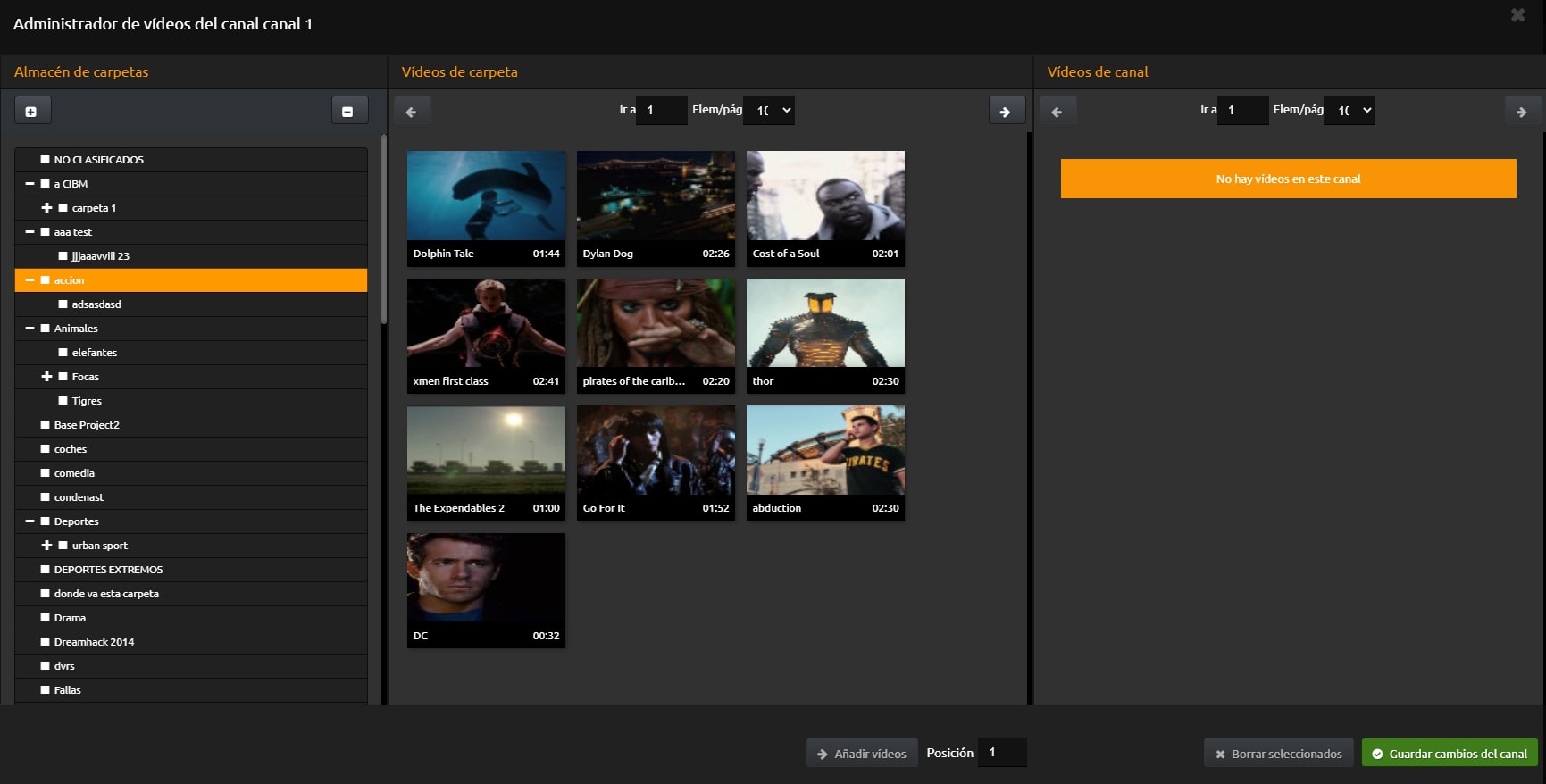
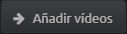
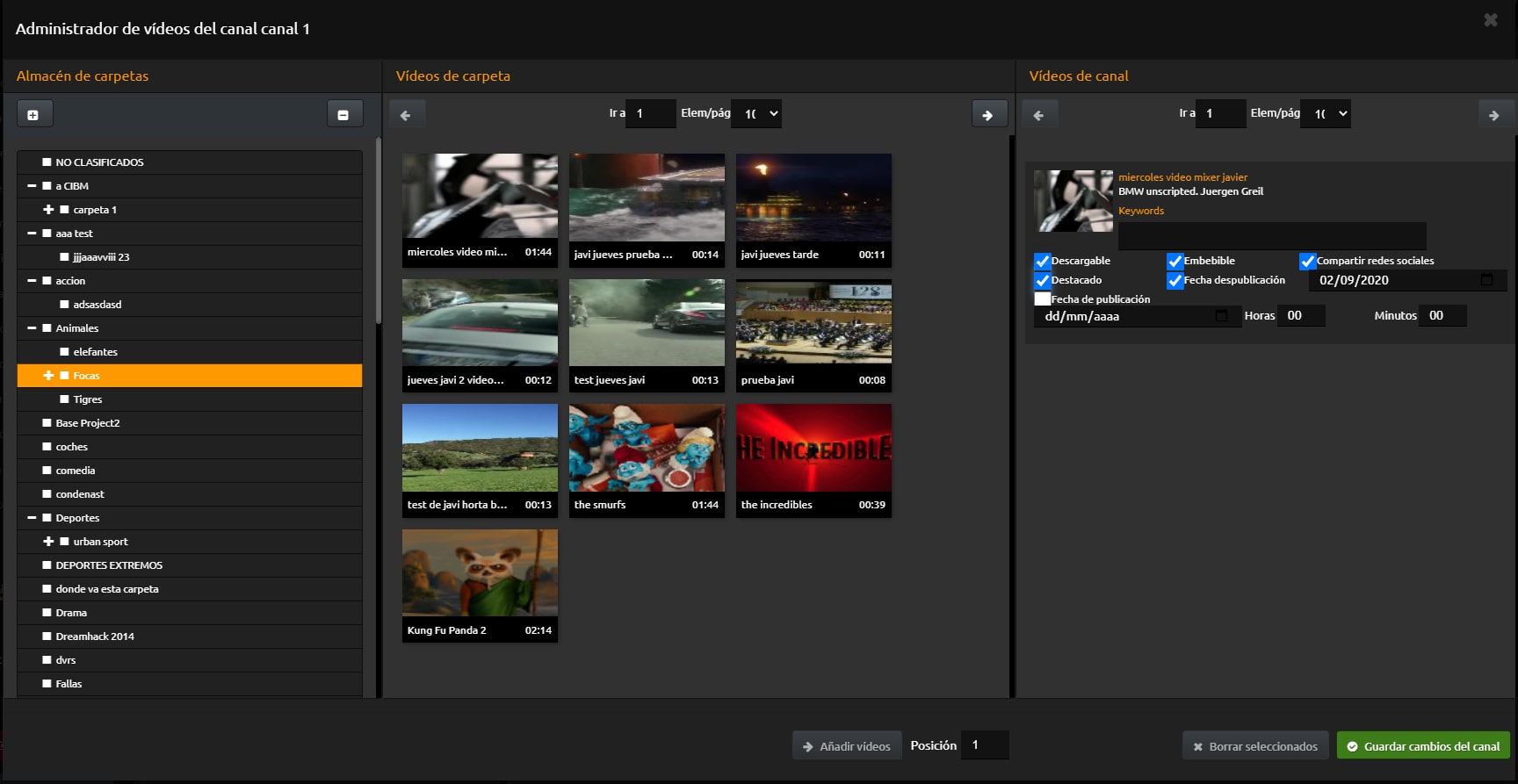
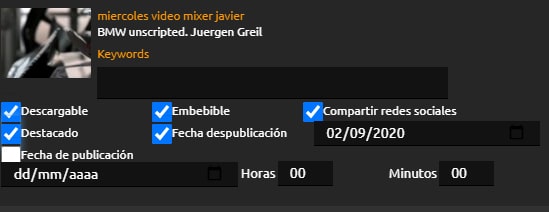
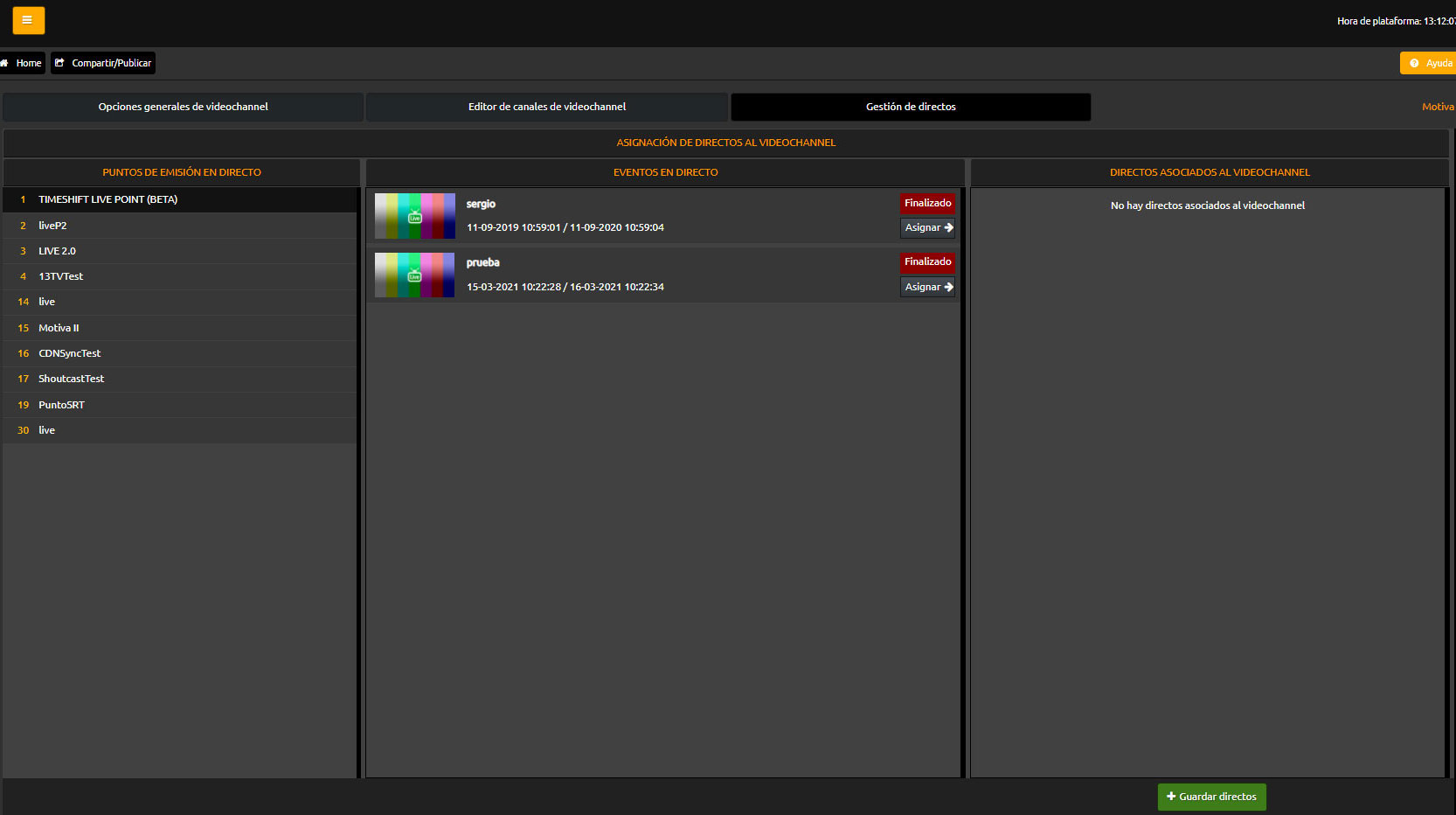

 que cambiará automáticamente a Directo a
que cambiará automáticamente a Directo a  . Esta opción, permite que la WebTV haga una redirección a ese directo.
. Esta opción, permite que la WebTV haga una redirección a ese directo.